Mit der 3D Analyst-Lizenz verfügbar.
Mithilfe des Werkzeugs Sichtfeld 2 wird die Sichtbarkeit von Oberflächenpositionen für verschiedene Punkt- oder Polylinien-Beobachter anhand geodätischer Methoden ermittelt. Es transformiert die Höhenoberfläche in ein geozentrisches 3D-Koordinatensystem und erzeugt 3D-Sichtlinien für jeden transformierten Zellenmittelpunkt. Hierfür nutzt es den Grafikprozessor Ihres Systems, sofern vorhanden. Vertikale Unsicherheiten oder Fehler in der Eingabe-Höhenoberfläche werden optional einbezogen. Zudem lässt sich für bis zu 32 Beobachter (Punkte, Multipoints oder Polylinien) eine Beziehungstabelle für Beobachter-Regionen erstellen, die mit der Eingabe-Feature-Class für Beobachter in Beziehung gebracht werden kann.
Da die Berechnung in einem echten 3D-Koordinatensystem erfolgt, muss für Sichtfeld 2 kein Parameter für die Erdkrümmungskorrektur angegeben werden. Zudem werden statt eines Z-Faktor-Parameters die Z-Einheiten des Eingabe-Raumbezugs (sofern vorhanden) verwendet. Dadurch, dass jede 3D-Sichtlinie unabhängig von anderen Sichtlinien ausgewertet wird, lassen sich abschließend manche Fehler vermeiden, die sich in einen Wavefront-basierten Sichtfeldalgorithmus einschleichen können (darunter die vorhandene Sichtfeld-Familie der Geoverarbeitungswerkzeuge). Aus diesem Grund erzeugt das Werkzeug Viewshed 2 genauere Sichtbarkeit und Bodenoberflächen als sein Vorgänger Viewshed.
Die Bestimmung der Sichtbarkeit
Dieses Werkzeug verwendet geozentrische 3D-Punkte für Beobachter und Ziele sowie Zellenmittelpunkte von Höhenoberflächen. Unter einem Ziel ist ein Oberflächen-Zellenmittelpunkt zu verstehen, dem ein optionaler zusätzlicher Versatzwert zugeordnet wurde. Ein geozentrisches 3D-Koordinatensystem ist ein nach rechts ausgerichtetes kartesisches Koordinatensystem mit dem Erdmittelpunkt als Ursprung C, wobei die X-Achse auf den Schnittpunkt des Nullmeridians mit dem Äquator weist, die Z-Achse auf den Nordpol weist und die Y-Achse vom Nordpol aus betrachtet um 90° im Uhrzeigersinn zur X-Achse gedreht liegt. In der nachfolgenden Abbildung sehen Sie ein Beispiel für eine Zielposition T, die durch geozentrische Koordinaten ausgedrückt wird.
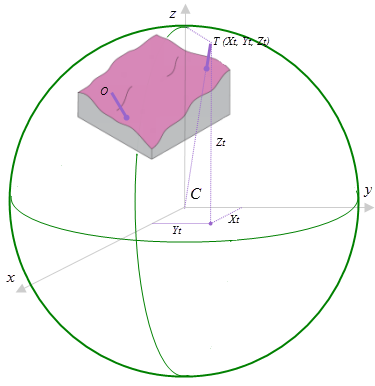
Um die Sichtbarkeit jedes Ziels zu ermitteln, werden von jedem Beobachter zu jedem Ziel 3D-Sichtlinien erstellt. In der nachstehenden Abbildung wird die Erstellung der Sichtlinien illustriert. Der Bodenpfad jeder Sichtlinie des Sphäroiden wird festgelegt und in Schritte in Zellengröße unterteilt, die der Größe der Zellen entsprechen. In dieser Abbildung sind die Schritte als kleine grüne Punkte dargestellt, deren Entfernung untereinander der Zellengröße entspricht. Bei jedem Schritt wird die Entfernung d zwischen der Sichtlinie und der Oberfläche entlang der Senkrechten zum Sphäroiden berechnet. Die Höhe des Bodens wird mithilfe des linearen IDW-Ansatzes (Inverse Distance Weighted) anhand der nächstgelegenen Zellenmittelpunkte geschätzt. Ist d für alle Schritte am Boden entlang der Sichtlinie positiv, dann wird das Ziel als sichtbar eingestuft; im umgekehrten Fall als nicht sichtbar.
Der Bodenpfad jeder Sichtlinie des Sphäroiden wird festgelegt und in Schritte in Zellengröße unterteilt, die der Größe der Zellen entsprechen. Bei jedem Schritt wird die Entfernung d zwischen der Sichtlinie und der Oberfläche entlang der Senkrechten zum Sphäroiden berechnet. Die Höhe des Bodens wird mithilfe des linearen IDW-Ansatzes anhand der nächstgelegenen Zellenmittelpunkte geschätzt. Ist d für alle Schritte am Boden entlang der Sichtlinie positiv, dann wird das Ziel als sichtbar eingestuft; im umgekehrten Fall als nicht sichtbar.

Vertikaler Fehler
Der Parameter Vertikaler Fehler ist nur beim Analysetyp FREQUENCY aktiviert. Er wird zur Berücksichtigung vertikaler Unsicherheiten in der Eingabe-Höhenoberfläche verwendet. Hat dieser Parameter den Wert 0 (Null) oder wurde er nicht angegeben, wird zwischen dem Beobachter und jedem Ziel eine einzelne Sichtlinie gezogen. Das hat zum Ergebnis, dass das Ziel entweder sichtbar oder nicht sichtbar ist. In diesem Fall zeichnet das Ausgabe-Sichtbarkeits-Raster auf, wie oft jede Zellenposition im Eingabe-Oberflächen-Raster von einem beliebigen Input Observation Point aus gesehen werden kann.
Wenn der Parameter Vertikaler Fehler größer als 0 ist (beispielsweise 0,6 Meter), werden zwischen dem Beobachter und jedem Ziel mehrere Sichtlinien gezogen. Für jede Sichtlinie und jeden Schritt wird eine gleichmäßig verteilte Zufallszahl zwischen -0,6 und 0,6 zu d addiert. Die betreffende Sichtlinie wird beendet, sobald d kleiner als Null wird. In diesem Fall trägt jeder Beobachter zum Ausgabe-Sichtbarkeitsraster eine Zahl zwischen 0 und 1 bei (die Anzahl der erfolgreichen Sichtlinien, geteilt durch die Gesamtanzahl der von diesem Beobachter ausgehenden Sichtlinien), die jetzt vom Typ Gleitkommazahl mit einfacher Genauigkeit ist.
Die Bestimmung des AGL (Above Ground Level)
Ein AGL-Raster (Above Ground Level, Ebene über Bodenoberfläche) ist eine optionale Ausgabe zur Darstellung der Höhe über dem Boden, um die die nicht sichtbaren Zielzellen erhöht werden müssen, damit sie sichtbar werden. In der folgenden Abbildung wird veranschaulicht, wie der AGL-Wert bestimmt wird. "T" ist ein Ziel mit einer bestimmten Höhe (in der Abbildung als Zielversatz dargestellt). Die Sichtlinie zwischen Beobachter "O" und Ziel "T" ist durch das Terrain versperrt, sodass Ziel "T" nicht sichtbar ist. Wenn das Ziel in die neue Position "T’" angehoben wird, wird es sichtbar, da nun eine klare Sichtlinie vorhanden ist. Die Entfernung zwischen "T’" und dem Boden ist der AGL-Wert in dem Ausgabe-Raster.
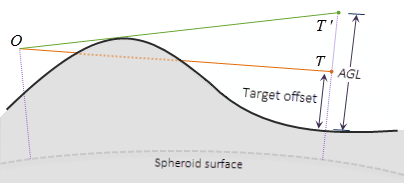
Die Berechnung der Entfernung "TT'" setzt nicht voraus, dass das Dreieck "OTT'" ein rechtes Dreieck ist.
Interpretieren der Ausgabe-Beziehungstabelle für Beobachter-Regionen
Lautet der Analysetyp Beobachter, gibt das Werkzeug eine Beziehungstabelle für Beobachter-Regionen aus, wie in der folgenden Abbildung dargestellt. In dieser Tabelle enthält das Feld Observer aus der Eingabe-Feature-Class stammende Feature-IDs. Im Feld Region werden Zellenwerte aus dem Ausgabe-Sichtbarkeitsraster aufgelistet. Auf diese Weise listet die Tabelle alle für den Beobachter sichtbaren Regionen auf. Sie können dieser Tabelle die mit einer Beobachter-ID versehenen Regionen-IDs bzw. umgekehrt entnehmen.
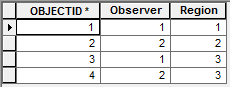
Diese Informationen sind in den Ausgabezellwerten des Sichtbarkeitsrasters codiert, allerdings schlechter zugänglich. Die Eingabe-Beobachter werden in aufsteigender Reihenfolge nach ihren FID-Werten sortiert; die Ausgabe-Sichtbarkeitskarte zeigt das "Bitwise OR" ihrer sortierten Positionen. Mithilfe von Map Algebra lassen sich Informationen extrahieren, welche Beobachter welche Regionen sehen können. Diese Informationen können mithilfe dieser Sortierregel zu den Beobachter-Features zurückverfolgt werden. Die nachstehende Abbildung enthält ein Beispiel hierzu. Angenommen, Beobachter 1 hat FID 1 und Beobachter 2 hat FID 2. Dann nimmt Region 1 in der Ausgabe-Sichtbarkeitskarte einen Zellenwert von 1 an (das am weitesten rechts stehende Bit wird festgelegt). Region 2 hat einen Zellenwert von 2 (das zweite Bit von rechts wird festgelegt). Dann hat Region 3 einen Zellenwert von 3, den numerischen Wert "Bitwise OR" des ersten und zweiten festgelegten Bits.
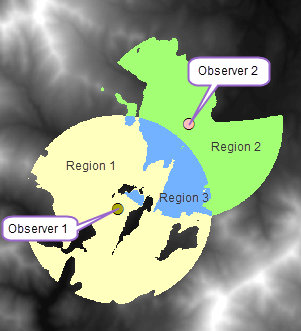
In der vorstehenden Abbildung entsprechen die Ausgabezellenwerte dem "Bitwise OR" der internen Indizes der Eingabe-Features. Die Beziehungstabelle für Beobachter-Regionen stellt die gleichen Informationen mithilfe von Feature-Class-IDs statt internen Indizes dar.
Steuern der Sichtbarkeitsanalyse
Durch die Angabe verschiedener numerischer Werte oder Felder in den Beobachter-Parametern lässt sich das Sichtfeld für jeden Beobachter begrenzen. Die Beobachter-Parameter sind funktionell die gleichen wie die Sichtkegelfelder – z. B. OFFSETA oder OFFSETB –, die zur Steuerung der Sichtbarkeitsanalyse durch das Werkzeug Viewshed verwendet werden. Der Unterschied besteht darin, dass die Beobachterparameter in Viewshed 2 beliebige numerische Felder annehmen können und nicht auf bestimmte Feldnamen beschränkt sind.
Verwendung einer GPU
Ein Grafikprozessor (GPU) ist eine Hardware-Komponente, die das Rendern von Grafiken auf der Bildschirmanzeige beschleunigt. Sie kann auch für allgemeine Berechnungsaufgaben herangezogen werden. Das Werkzeug Viewshed 2 lässt sich mit GPU beschleunigen, was heißt, dass eine GPU – sofern vorhanden – bei der Sichtbarkeitsberechnung verwendet werden kann. Derzeit werden nur NVIDIA-GPUs mit CUDA-Compute Capability Version 2.0 oder höher unterstützt. Ist nur eine GPU vorhanden (die mit der Anzeige verbunden ist), wird diese GPU genutzt, und während der Ausführung des Werkzeugs erscheint eine Warnmeldung. Bei Vorhandensein mehrerer GPUs wird bevorzugt diejenige verwendet, die nicht mit dem Bildschirm verbunden ist. Ist gar keine GPU vorhanden, greift das Werkzeug auf so viele CPU-Kerne zu wie vom Wert Faktor für parallele Verarbeitung für die Geoverarbeitungsumgebung zugelassen sind.
Kommt bei der Berechnung durch das Werkzeug Viewshed 2 eine GPU zum Einsatz, wird die Berechnung in viele kleine Portionen geteilt und an die GPU zwecks Verarbeitung versandt. Es kann sein, dass der Treiber für das Anzeigefenstergerät einen GPU-Neustart durchführt, wenn ein einzelner Berechnungsschritt länger als zwei Sekunden dauert. Dies ist bekannt als Windows Timeout-Erkennung und Wiederherstellung (Timeout Detection and Recovery, TDR). Dies kann die Ausführung des Werkzeugs verhindern. Um dieses Problem zu vermeiden, muss ein Registrierungsschlüssel (TdrDelay) entweder erstellt oder mit einem höheren Wert (z. B. 60 Sekunden) aktualisiert werden. Im Microsoft Developer Network finden Sie weitere Informationen (in Englisch) zur Einstellung der TDR-Verzögerung. . Denken Sie daran, vor dem Erstellen oder Ändern dieses Registry-Werts eine Sicherung der Registrierdatenbank durchzuführen. Starten Sie den Computer neu, damit die Änderung wirksam wird.
. Denken Sie daran, vor dem Erstellen oder Ändern dieses Registry-Werts eine Sicherung der Registrierdatenbank durchzuführen. Starten Sie den Computer neu, damit die Änderung wirksam wird.
Für die räumliche Analyse mithilfe einer GPU empfiehlt Esri ein Gerät mit zwei GPUs: eine für die Anzeige und eine, die ausschließlich für Rechenvorgänge genutzt wird. Bei NVIDIA-GPUs sollte für die Berechnungs-GPU anstelle des Standard-Anzeigetreibers von Windows (WDDM) der GPU-Treiber "Tesla Compute Cluster" (TCC) eingestellt werden. Versionshinweise enthalten weitere Informationen zur Vorgehensweise. Der TCC-Modus ermöglicht eine effizientere Nutzung der Berechnungs-GPU. Diese lässt sich damit auch über eine Remote-Desktop-Sitzung ansteuern. Esri empfiehlt außerdem, den ECC-Modus für die GPU (GPU-RAM-Fehlererkennung und -behebung) nicht zu aktivieren, da dieser den verfügbaren Speicher der GPU verringert und den Zugriffsaufwand auf den GPU-Speicher erhöht.
enthalten weitere Informationen zur Vorgehensweise. Der TCC-Modus ermöglicht eine effizientere Nutzung der Berechnungs-GPU. Diese lässt sich damit auch über eine Remote-Desktop-Sitzung ansteuern. Esri empfiehlt außerdem, den ECC-Modus für die GPU (GPU-RAM-Fehlererkennung und -behebung) nicht zu aktivieren, da dieser den verfügbaren Speicher der GPU verringert und den Zugriffsaufwand auf den GPU-Speicher erhöht.